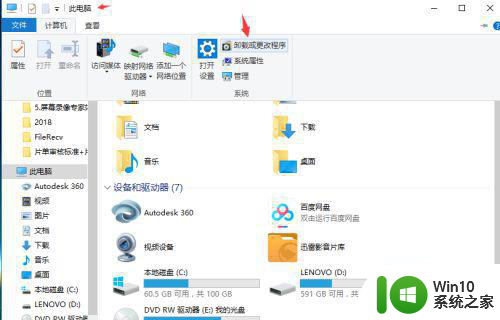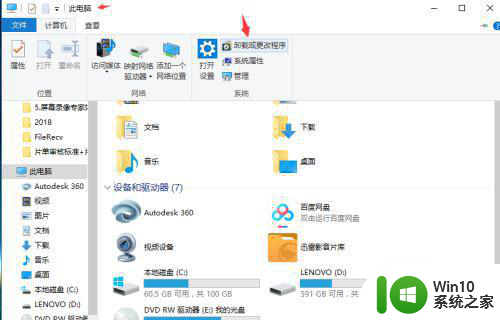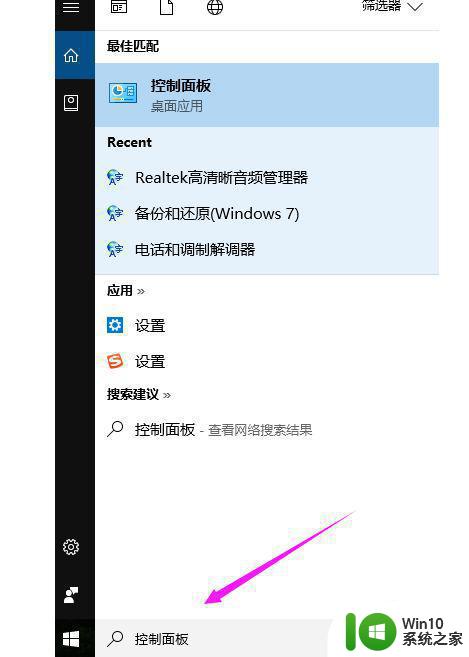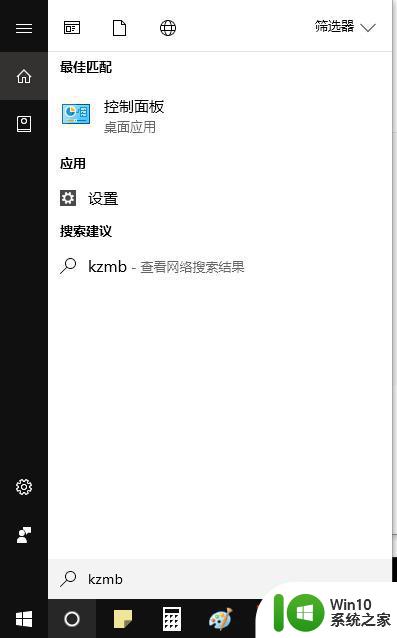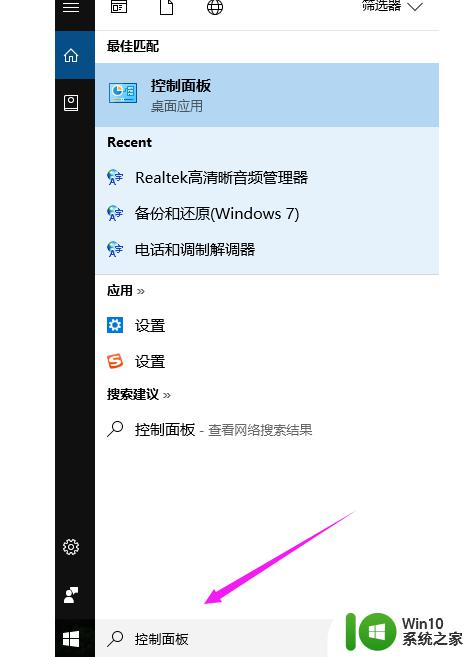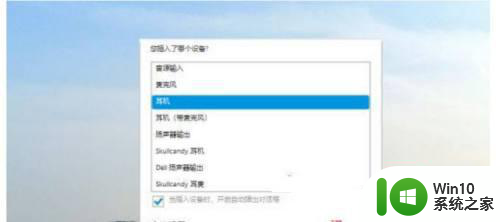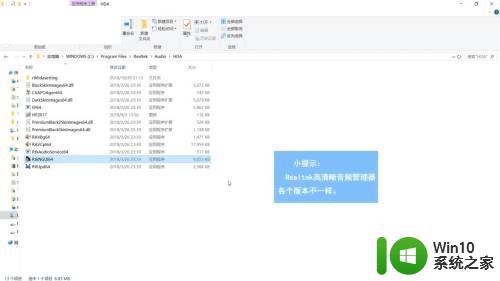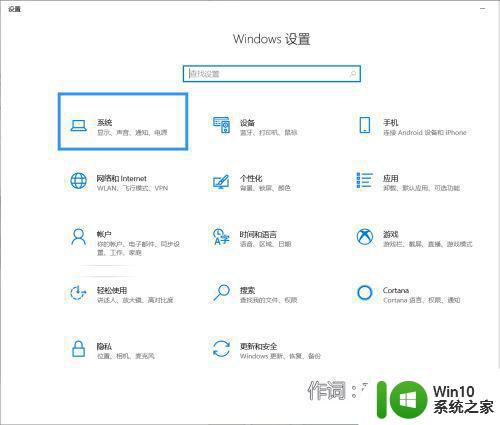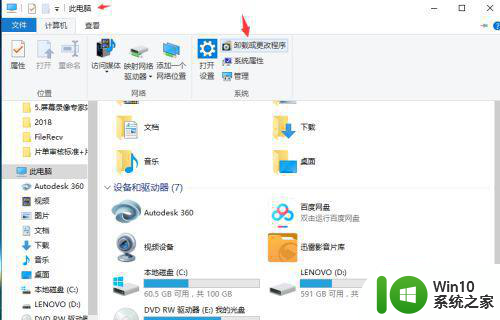w10电脑插上耳机还是外放处理方法 W10电脑插上耳机没有声音怎么办
w10电脑插上耳机还是外放处理方法,当我们使用W10电脑时,有时候会遇到一些问题,比如插上耳机后却无法听到声音,或者是无论插上耳机还是使用外放,声音都无法正常播放,这些问题可能会给我们的使用体验带来一定的困扰。幸运的是这些问题往往都有解决方法。在本文中我们将探讨一些可能的处理方法,帮助您解决W10电脑插上耳机没有声音的问题,以及如何处理W10电脑插上耳机还是外放时无声音的情况。
具体方法:
1、首先,双击“此电脑”,打开菜单,点击“计算机”—“卸载或更改程序”,如图所示。
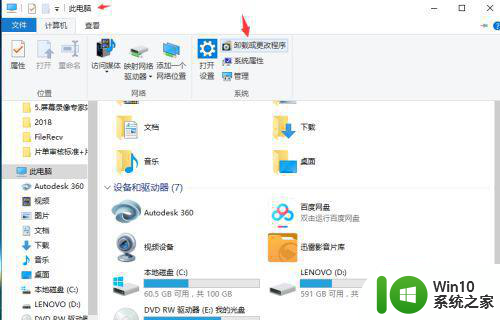
2、在新弹出的菜单中选择左边的“控制面板主页”,如图所示。
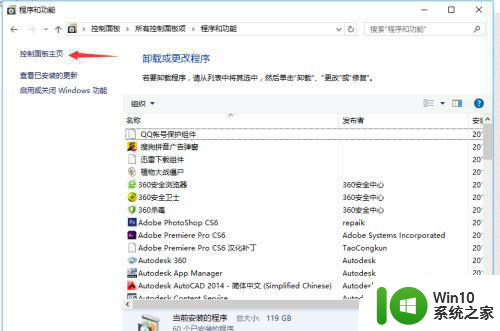
3、在主页中,选择“硬件和声音”,在新弹出来的菜单中,找到“Realtek高清晰音频管理器”,点击。
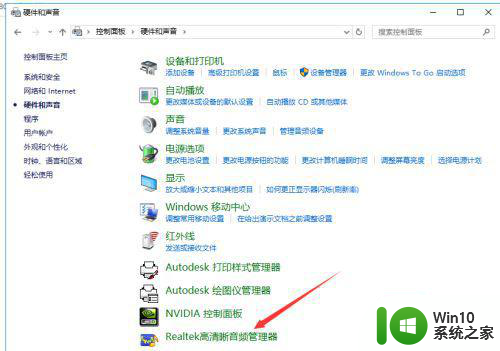
4、打开“Realtek高清晰音频管理器”菜单,如图所示。点击右上角的“设备高级设置”。
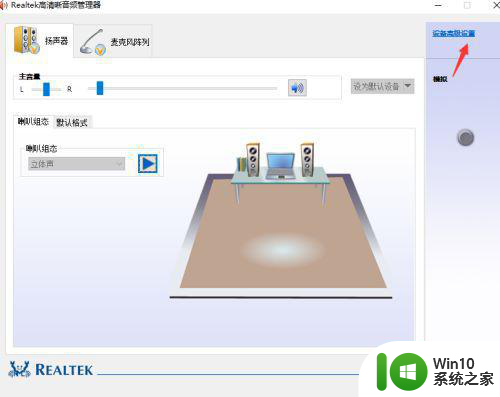
5、在弹出的对话框中,选择“将相同类型的输入插孔链接为一个设备”然后点击确定。
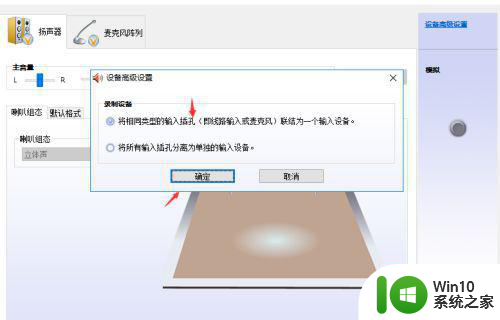
6、最后再次点击“确定”,关闭窗口。设置完毕,就可以开始插上耳机听歌啦。

以上就是关于在w10电脑上插入耳机或者使用扬声器的解决方法的全部内容,如果您遇到这种情况,您可以按照以上方法来解决,希望这些方法对大家有所帮助。